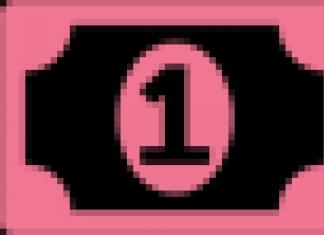Ogni utente della rete globale ha affrontato un problema simile. La comparsa di queste informazioni nella finestra del browser ha rovinato il tuo umore più di una volta e ti ha fatto aspettare la ripresa della connessione, a volte senza alcun risultato. Ora è il momento di scoprire tutto sull'errore di connessione delle informazioni tecniche e capire come affrontarlo.
Cause dell'evento
Questo errore è generalizzato e non ne specifica il motivo. Ecco perché diventa quasi impossibile per un utente inesperto diagnosticare e risolvere un problema. Considera le ragioni di tali situazioni durante la navigazione in Internet.
Firewall di Windows
Quando visiti il sito, i pacchetti vengono scambiati utilizzando la tecnologia HTTP, che viene monitorata da Windows Firewall. Se al difensore interno non piace qualcosa o i dati ricevuti sono potenzialmente pericolosi, il caricamento del sito verrà interrotto e la pagina visualizzerà un messaggio di errore di errore di connessione.
Se il problema persiste nel firewall e sei sicuro che il sito sia sicuro, devi disabilitare il firewall per un po'.
Per questo:
Attenzione! Dopo aver ricevuto le informazioni richieste e chiuso il sito, riattivare il Firewall.
Blocco da antivirus
Il principio del blocco dei siti tramite antivirus è simile al principio del firewall. Le differenze possono essere trovate solo nella base dei siti non attendibili, che vengono compilati in base all'esperienza dell'utente. Per visualizzare il contenuto di una risorsa web, è necessario disabilitare la protezione in tempo reale nelle impostazioni dell'antivirus.
Diamo un'occhiata a questo processo usando l'esempio di un normale Windows Defender:
Vai su "Impostazioni" - "Windows Defender" e disabilita la protezione attiva.
Attenzione! La disabilitazione dell'antivirus può portare a infezioni del computer e corruzione dei dati. Fallo come ultima risorsa!
Crash del browser
A volte l'errore è dovuto a un'errata gestione dei pacchetti da parte del browser stesso. Spesso, per risolvere questo problema, è sufficiente riavviare il browser Internet e riprovare a visitare il sito. In caso di esito negativo, svuota la cache.
Per questo hai bisogno di:

Conseguenza di un'infezione da virus
Sì, a causa del virus, anche questo è possibile. Controlla il tuo PC con un'applicazione antivirus e segui le ulteriori istruzioni. Kaspersky Virus Removal Tool è consigliato per la scansione.
Nessuna connessione al server
Il problema più comune che non possiamo controllare. Il server che ospita il sito non funziona. Può essere sovraccaricato, scollegato, danneggiato, ecc. L'unica cosa che l'utente può fare è contattare il servizio di supporto tecnico (se ci sono contatti) e chiedere per quanto tempo verrà ripristinato l'accesso alla risorsa.
Problemi con il provider
Se i motivi di cui sopra non si adattano e il sito si apre con l'aiuto di Internet mobile, il provider ha un problema. In questa situazione, puoi anche contattare il rappresentante della società del fornitore di servizi di telecomunicazione e attendere umilmente il ripristino della capacità lavorativa.
Con queste informazioni sull'errore di connessione, ora saprai da dove soffia il "vento" e in alcuni casi risolverai il problema da solo.
L'errore connectionfailure indica un errore del sistema per la connessione a una risorsa Internet o un completo assenza connessioni internet. Molto spesso, questo problema si verifica quando scorrimento sui social e durante passando giochi online. Ciò è dovuto al fatto che molto spesso i server sono sovraccarico e per questo loro” autunno”.
cause occorrenza:
- Accesso al sito bloccato firewall;
- blocchi firewall dall'antivirus;
- parentale controllo;
- Blocca da file padroni di casa;
- Problema con un browser;
- Funziona sul server stesso;
- Impostazioni DNS errate;
- Crash al tuo ISP, ecc.
Controllo del firewall
Molto spesso, scambiando un sito per contenuto dannoso, i mitraglieri del firewall di Windows blocchi questo o quel sito. Per risolvere il problema, avrai bisogno disattivare firewall:

Disattiva antivirus
Inoltre, un antivirus può causare questo problema e ne abbiamo bisogno disattivare:

Verifica del controllo genitori
I controlli parentali vengono utilizzati quando i genitori proteggono il proprio figlio da determinati siti (ad esempio, social network). Di norma, il controllo parentale è stabilito attraverso antivirus e si disconnette in modo appropriato come descritto in precedenza. 
Controllo del file hosts
Il file hosts viene utilizzato per memorizzare eventuali filtri degli annunci precedentemente installati dall'utente. Nel tempo, l'utente su di loro dimentica ma funzionano ancora bloccando i siti con determinati contenuti e annunci. Per disattivare il file hosts deve seguire il percorso: C:\Windows\System32\drivers\etc dove hai solo bisogno cancellare file di testo. 
Malfunzionamenti del browser
Molto spesso l'errore di connessione non riuscita si verifica a causa di malfunzionamenti il browser stesso. In questo caso, c'è solo una via d'uscita, apri un altro browser e vai alla risorsa che ti interessa.
Lavori in corso sul server
Molto spesso, al fine di migliorare il proprio sito, gli sviluppatori eseguono determinati lavori tecnici su di esso, a seguito dei quali il sito potrebbe essere temporaneamente non disponibile... Pertanto, l'utente deve solo attendere il momento in cui il sito funzionerà. 
Ripristino delle impostazioni DNS
Nel tempo, la cache del computer, accumulando i resti della tua attività su Internet, può diventare ingombra, motivo per cui alcuni malfunzionamenti nel funzionamento di vari server e per risolverli è necessario cancellare DNS come segue:

Malfunzionamenti del fornitore
 Abbastanza spesso, i provider stessi hanno malfunzionamenti nel funzionamento del server, motivo per cui si verificano tutti i tipi di errori durante il caricamento di un particolare servizio. La soluzione a questo problema è abbastanza semplice: è necessario chiamare alla società di telecomunicazioni che ti fornisce questi servizi e ti spieghi il problema. Specialisti esperti ti aiuteranno a capirlo e risolverlo, tenendo conto del tipo di origine del problema.
Abbastanza spesso, i provider stessi hanno malfunzionamenti nel funzionamento del server, motivo per cui si verificano tutti i tipi di errori durante il caricamento di un particolare servizio. La soluzione a questo problema è abbastanza semplice: è necessario chiamare alla società di telecomunicazioni che ti fornisce questi servizi e ti spieghi il problema. Specialisti esperti ti aiuteranno a capirlo e risolverlo, tenendo conto del tipo di origine del problema.
Affronta un errore di connessione fallita durante la navigazione in uno o più siti. Oggi esamineremo i modi principali per risolvere questo errore.
L'errore Connectionfailure ha un elenco abbastanza ampio di ragioni per il suo verificarsi, tra cui vale la pena evidenziare:
- Antivirus funziona;
- Esecuzione di lavori tecnici sul sito Web richiesto;
- Attività virale;
- Lavoro instabile del sito;
- problemi del browser;
- Errore delle impostazioni di rete.
Modi per risolvere l'errore
Di seguito considereremo il numero massimo di modi per risolvere l'errore, a partire da quello più popolare. Se il primo metodo non ti ha aiutato ad affrontare il problema, vai più in basso nell'elenco e così via finché l'errore non viene risolto.
Metodo 1: controlla se l'antivirus funziona
Innanzitutto, devi pensare al fatto che la connessione al sito viene bloccata dal tuo antivirus installato sul tuo computer.
- Prima di tutto, disabilita completamente l'antivirus per un po', quindi verifica la possibilità di accedere al sito in Yandex Browser.
- Se, a seguito della disattivazione dell'antivirus, il browser Web inizia a funzionare normalmente, sarà necessario accedere alle sue impostazioni e modificare i parametri di rete, ad esempio aggiungendo il sito problematico all'elenco di esclusione dell'antivirus.
Metodo 2: cancella cache, cookie e cronologia di navigazione
Prova ad accedere al sito richiesto da un altro browser: se il tentativo ha avuto successo, molto probabilmente il browser Web Yandex è responsabile dell'errore Connectionfailure.

Metodo 3: eliminare il profilo utente
Successivamente, dovresti provare a eliminare il profilo utente corrente, eliminando così tutte le informazioni accumulate dal browser.
Tieni presente che dopo aver eliminato un profilo utente, le password, la cronologia, i moduli di completamento automatico, le preferenze dell'utente e altre informazioni verranno eliminate. Se non vuoi perderlo, assicurati di configurare la sincronizzazione del browser prima di procedere.

Metodo 4: reinstallare il browser
Un modo più radicale per risolvere l'errore Connectionfailure causato da un browser malfunzionante.
Metodo 5: eliminare l'attività virale
L'attività virale può anche provocare l'errore Connectionfailure, quindi dovresti assolutamente controllare la presenza di virus nel tuo computer e, se sono state rilevate minacce, assicurarti di eliminarle.
È probabile che anche dopo aver eliminato i virus, il problema con l'apertura dei siti in Yandex Browser non venga risolto, quindi dovresti provare a reinstallare il browser come descritto sopra.
Metodo 6: correggere il file hosts
L'attività virale può anche modificare il file "hosts", da cui dipende direttamente l'apertura dei collegamenti nel browser. Un problema simile si verifica a causa dell'attività del malware, quindi, dopo aver scansionato il sistema alla ricerca di minacce, allo stesso tempo correggere il file "hosts".


Metodo 7: svuota la cache DNS

Metodo 8: ripulire la cartella Temp
Cartella "Temperatura" memorizza i file temporanei creati dai programmi sul computer. Utilizzando questo metodo, elimineremo da questa cartella tutto il contenuto che potrebbe causare un conflitto in Yandex Browser.

Metodo 9: contattare il fornitore
Se il problema con l'errore Connectionfailure viene rilevato in tutti i browser del computer e si verifica anche in relazione a un sito lontano, ti consigliamo di contattare il tuo provider e scoprire se ci sono problemi da parte sua, nonché se ci sono consigli per te che consentono di risolvere il problema.
Metodo 10: attendere che il sito riprenda a funzionare
Se si osserva un errore in relazione a un sito, non si dovrebbe escludere la possibilità che il problema si verifichi sul lato del sito. In questo caso, devi solo aspettare un po' - di norma, il problema viene risolto entro poche ore.
Metodo 11: ripristino del sistema
Se qualche tempo fa il browser ha funzionato correttamente e tutti i siti si sono aperti correttamente, dovresti provare a eseguire un ripristino del sistema ripristinando il computer al momento in cui non si è verificato alcun errore di errore di connessione nel browser Yandex.

Alcuni utenti del browser Yandex potrebbero trovarsi di fronte all'impossibilità di accedere a qualsiasi sito e al messaggio "Informazioni tecniche, Errore di connessione". In questo articolo, spiegherò cos'è questo errore, quando si verifica e come correggere l'errore Connectionfailure sul tuo PC.
Che cos'è questo errore di errore di connessione?
Di solito, un errore con le informazioni tecniche è associato all'impossibilità di stabilire una connessione sicura con qualsiasi risorsa di rete. L'errore di connessione si verifica più spesso quando si visita il sito di un social network (Vkontakte, OK, Facebook, Twitter, ecc.); Anche gli utenti di vari giochi online lo osservano abbastanza regolarmente.
Cause del problema
Tra i motivi dell'errore "Informazioni tecniche Errore di connessione" nel browser Yandex ci sono i seguenti:
* Malfunzionamenti del sito stesso, lavoro preventivo su di esso;
* Crash nel browser;
* Blocco della connessione tramite antivirus;
* Blocco della connessione da parte di un firewall;
* Attività dannosa di programmi antivirus (in particolare, il file hosts è stato modificato)
* Fallimento delle impostazioni del provider.

Come correggere l'errore di errore di connessione
Per eliminare l'errore Connectionfailure, è necessario eseguire i seguenti passaggi:
*Aspetta un attimo
... Se una risorsa è fuori servizio per un po' di tempo o sono in corso lavori di manutenzione su di essa, potrebbe non rispondere alle richieste del browser. Qui devi solo aspettare (di solito non più di un paio d'ore) che tutto funzioni con Connectionfailure;
*Prova a utilizzare un browser diverso per accedere al sito
... Ci sono momenti in cui un particolare browser è instabile. Puoi provare a cancellare la cache del tuo browser e, se non aiuta, prova ad accedere alla risorsa da un browser alternativo;
*Disattiva l'antivirus per un po'
... Dopo aver disabilitato l'antivirus, prova ad andare sulla risorsa richiesta e verifica la connettività;
*Disabilitare temporaneamente il firewall
e prova a visitare nuovamente il sito desiderato. Se la colpa è del firewall, puoi aggiungere la risorsa richiesta alle eccezioni e continuare a lavorare;
*Controlla il tuo PC per i programmi antivirus
... Efficaci strumenti antivirus come Dr.Web CureIt!, Trojan Remover e altri lo faranno;
*Controlla l'integrità del file hosts
... Vai al percorso Windows / system32 / drivers / etc, apri il file hosts con qualsiasi editor di testo e chiedi se hai qualcosa di diverso dalla riga "127.0.0.1 localhost" (senza virgolette). Se c'è qualcos'altro, elimina tutto il resto, lasciando solo la riga specificata;

*Pulisci i file temporanei.
Premi la combinazione di tasti Win + R, digita% TEMP% nella riga e premi invio. Fai clic su "Disponi" in alto a sinistra, quindi su "Seleziona tutto", quindi di nuovo su "Disponi" e seleziona "Elimina".
*Svuota la cache DN
S. Premi la combinazione di tasti Win + R, digita ipconfig / flushdns nella riga di comando e premi invio. Quindi riavvia il router e prova a visitare nuovamente il sito. Questo elemento è anche in grado di correggere Connectionfailure;
*Contatta il tuo fornitore
e chiedere se ha avuto malfunzionamenti delle apparecchiature, se le impostazioni sono state modificate, e così via;
*Scrivi una lettera agli sviluppatori del sito
in cui descrivi il problema descritto. Succede che semplicemente non sono consapevoli della disfunzione che è sorta sulla loro risorsa
Conclusione
Nella maggior parte dei casi, il problema "Informazioni tecniche Errore di connessione" è causato da errori nel funzionamento della risorsa stessa, che vengono rapidamente eliminati dai suoi creatori. Inoltre, il browser e l'antivirus che bloccano la risorsa per qualsiasi motivo potrebbero essere i colpevoli privati di questo problema. Se ti trovi di fronte al problema che ho descritto, prova l'intero complesso delle soluzioni che ho menzionato, una di queste ti aiuterà sicuramente.
L'errore connectionfailure è causato da un errore di connessione alla risorsa e non indica affatto una mancanza di connessione Internet. Le vittime frequenti del problema sono i social network, che di tanto in tanto si bloccano e danno questo errore. Anche i giocatori incontrano un problema, poiché il client non può contattare il server online per scaricare i dati.

Informazioni tecniche: errore di connessione non riuscita
Consideriamo ora le possibili soluzioni al problema, perché di solito non c'è accesso a un sito specifico oa un numero di pagine. La conclusione qui è semplice, o il tuo computer sta bloccando l'accesso al sito o il sito stesso ha un problema. Questo problema si osserva anche particolarmente spesso su siti con protocollo SSL, questo dovrebbe essere preso in considerazione.
Cause e informazioni - errore di connectionfailure:
- L'accesso al sito è bloccato da un firewall;
- Blocca il firewall dall'antivirus;
- Blocco dal file hosts;
- problema del browser;
- Funziona sul server stesso;
- Ripristina le impostazioni DNS;
- Il tuo ISP va in crash.
Ogni causa ha un metodo di eliminazione unico e considereremo brevemente tutte le opzioni presentate per una risoluzione dei problemi completa.
Blocco tramite firewall
In questo focus, l'errore di errore di connessione è ovvio come risolverlo, è sufficiente disattivare il firewall, il che porterà alla revoca delle sanzioni sul sito. Prima di intraprendere questa azione, devi assicurarti di fidarti completamente della risorsa, come i social network.
Per disabilitare il firewall, devi:
- Cerca la parola firewall e vai alla voce trovata;

- Vai alla sezione "Abilitazione e disabilitazione...";
- Metti un segno di spunta nella posizione "Disabilitato" nella sezione della rete pubblica.

Ora controlla di nuovo, forse il problema è stato risolto. Quindi puoi abilitarlo e abilitarlo se sei riuscito ad accedere al sito, poiché all'avvio le firme verranno aggiornate e l'errore verrà corretto.
Disattiva antivirus
Non è necessario disabilitare completamente l'antivirus in generale, devi solo scoprire se c'è un problema con esso. Per fare ciò, è importante disattivarlo temporaneamente e verificare che il problema sia stato risolto. Quindi, quando abilitato, il filtro verrà aggiornato e non bloccherà più il sito di cui hai bisogno. Se ciò non accade, potrebbe essere necessario disabilitare il firewall Internet o aggiungere il sito alla whitelist.

Controllo dei genitori
Una funzione simile è presente in molti programmi antivirus, utilità speciali e persino una funzione standard di Windows. Il super amministratore può impostare alcune restrizioni sull'utilizzo di entrambi i programmi e della rete, in modo da non poter accedere a nessun sito in particolare. Se questo è il tuo caso, allora è chiaro come correggere l'errore di connessione, basta contattare l'amministratore con una richiesta per aprire l'accesso a determinate risorse.
Blocco dal file host
C'è un problema comune quando un virus blocca deliberatamente determinate risorse o installa un reindirizzamento in modo che al posto del sito venga visualizzato un annuncio pubblicitario o per rubare i tuoi dati. Ci sono spesso casi in cui l'utente stesso ha installato filtri e poi se ne è semplicemente dimenticato. È necessario utilizzare un programma antivirus e pulire il computer in modo che le tracce di virus non si diffondano nel sistema.
Ora vai al percorso C: WindowsSystem32driversetc e assicurati che il file sia vuoto o contenga le impostazioni desiderate, ma il sito specificato non sia bloccato.

Problema del browser
Quindi siamo arrivati alla domanda, come correggere l'errore di connessione nel browser. Quando il browser diventa la causa, questo è positivo, poiché il problema viene facilmente eliminato e puoi facilmente assicurarti che sia la causa. Devi solo avviare un altro browser e andare alla risorsa di interesse e, se il problema non si verifica, il motivo è nel browser.
Per non cercare il problema direttamente al suo interno per molto tempo, è sufficiente aggiornare o reinstallare il browser, il che porterà sicuramente a risultati positivi.
Funziona sul server stesso
Molto spesso, il motivo non deriva da tua colpa, è solo che la risorsa viene ottimizzata, aggiornata o qualcos'altro del genere. Forse il sito si è bloccato a causa di un forte attacco DDOS, poiché non è riuscito a sopportare il carico. Quando tutto è a posto e viene eseguito il lavoro programmato sulla risorsa, verrai reindirizzato alla pagina appropriata con le informazioni sul lancio del sito.

Tutto ciò che dipende da te, puoi semplicemente scrivere al supporto, ad esempio: a un social network, posta o Skype. Inoltre, nulla ti è richiesto, a meno che i sappotra non chiedano aiuto.
Ripristina le impostazioni DNS
Forse, a causa dell'ingombro della cache, hai qualche tipo di errore nella connessione a determinati server. Potrebbero essere inaccessibili come un sito e tutti quelli che si trovano sul territorio di un determinato paese. Il ripristino è semplice:
- Premi Win + R e inserisci cmd;
- Immettere il comando ipconfig / flushdns.

Al termine, chiudi la console e controlla il risultato dell'azione.
Crash al tuo ISP
Anche una situazione simile è fuori dal tuo controllo. Puoi solo contattare il tuo provider e scoprire se ci sono sanzioni contro il sito e se la rete funziona correttamente. Chiedi anche di riavviare lo switch, che potrebbe non funzionare del tutto correttamente.
Inoltre, usa un programma per ripulire i cookie e la cache, assicurandoti così che non si siano bloccati.
Dopo aver completato i passaggi, sarai in grado di accedere al sito, ma non affrettarti a incolpare il tuo computer o provider per tutto, spesso il problema è nella risorsa stessa. Sii paziente e gli amministratori del sito lo avvieranno il prima possibile.
Se hai ancora domande sull'argomento "Come correggere l'errore di errore di connessione?", Puoi chiedere loro nei commenti
if (function_exists ("the_ratings")) (the_ratings ();)?>